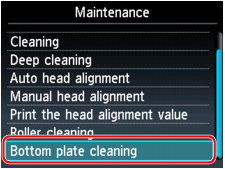解決方案
清除本機內部髒污。若本機內部變髒,則可能會弄髒列印的紙張,因此建議定期執行清潔。
IMPORTANT
您需要準備︰一張 A4 或 Letter 大小的一般紙張*
* 務必使用新的一頁紙張。
2. 輕輕開啟出紙托盤,然後開啟出紙托盤擴展架。
IMPORTANT
(1) 選擇「主頁」螢幕上的

「設定」。
出現「設定」功能表螢幕。
(2) 選擇

「維護」,然後按[OK]按鈕。
「維護」螢幕將出現。
(3) 選擇「底板清潔」,然後按「OK」按鈕。
確認螢幕將出現。
(5) 按照訊息提示從後端托盤中取出所有紙張,然後按「OK」按鈕。
(6) 按照訊息提示將一張 A4 或 Letter 大小的一般紙張縱向對摺,將其展開,然後按「OK」按鈕。
(7) 按照訊息提示僅在後端托盤中裝入此頁紙,展開面面向自己,然後按「OK」按鈕。
展開後裝入紙張 (A)。
紙張在送入本機的過程中清潔本機內部。
檢查輸出紙張的摺疊部分。如果被墨水弄髒,再次執行底板清潔。
(8) 出現完成訊息時,按「OK」按鈕。
螢幕返回至「維護」螢幕。
如果再次執行清潔後問題仍未解決,本機內部的突出處可能已髒污。根據說明進行清潔。
請參閱此網頁中的 [清潔本機內部的突出處]。
REFERENCE
- 再次執行底板清潔時,請務必使用一張新紙。
- 按[主頁]按鈕退出[設定]並顯示[主頁]螢幕。
您需要準備︰棉花籤
如果本機內部突出處髒污,使用棉花籤或類似物品將突出處上的墨水擦拭乾淨。

 「設定」。
「設定」。 「維護」,然後按[OK]按鈕。
「維護」,然後按[OK]按鈕。